- 動画ダウンロードソフト

- Netflix 動画ダウンローダー

- Prime Video ダウンローダー


最上位のオールインワン ストリーミング音楽MP3変換ソフトであり、8個の主要なサブスク音楽配信サービスから音楽をダウンロードし放題!
言語を選択:![]()
2018年2月9日、アップルはホームスピーカーの新製品となる「Home Pod」をアメリカ、イギリス、オーストラリアの 3カ国で発売しました。春までにフランス、ドイツなどの欧州で販売を拡大することが明らかになっているが、日本での発売時間についてはまだ発表がありません。
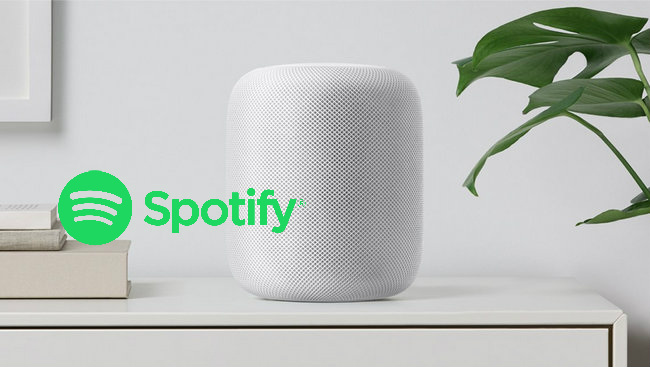
Apple の新しいスマートスピーカーとして、Home Pod は主に Apple デバイス向けに設計されており、Apple のエコシステムと密接に結びついています。 といえば、Apple Music 購読、iTunes 購入、または iCloud Music Library にアップロードされた iTunes Match コンテンツを通じて、Home Pod で音楽をストリーミングできます。
上記の文のとおり、Spotify、Pandora、Amazon Prime Music、Google Playミュージック、Tidal などのサードパーティーの音楽サービスを購読すれば、Home Pod でそれらを聴くのは不可能ようのことです。それでも、まだそれらの音楽を Home Podで聞きたい!どうすればいいでしょうか。AirPlay を使用するだけで済みます。この記事では、Home Podで Spotify の音楽をストリーミングする方法を紹介します。
ステップ 1:まず、Spotifyアプリを開き、トラックを再生します。
ステップ 2:お使いの iPhone または iPad の下から上にスワイプしてコントロールセンターを開きます。(iPhone X の右上隅から下にスワイプします)。
ステップ 3:コントロールセンターの右上にあるオーディオのカードを強めに押すか長押しして、下記のHomePodのアイコンをクリックします。
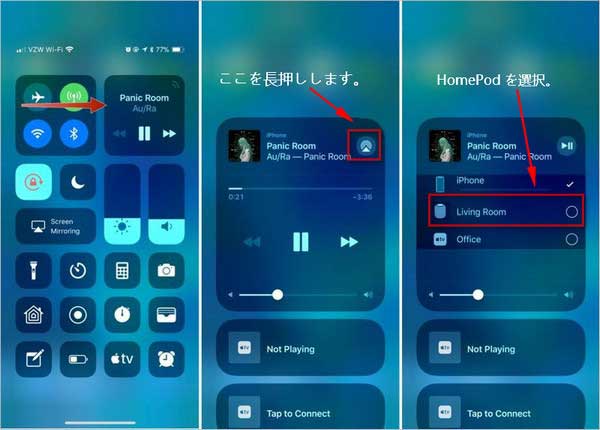
ご周知のように、Apple Music と同じように、Spotify の音楽が DRM に保護されて、いずれのデバイスにダウンロードしたり転送したりすることができません。その音楽を iPhone に入れるには、サードパーティーの音声録音ソフトを利用しなければなりません。
音声録音ソフトは色々ありますが、Spotify から音楽を劣化せずに録音保存できるソフトといえば、愛用の Spotify 音楽録音を是非ご紹介したいと思います。
Spotify 音楽録音とは、Spotify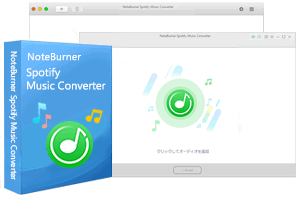 専用の録音ソフトであり、Spotify から音楽を高品質で録音して MP3、AAC、WAV、FLAC、AIFF、ALACなどの音楽形式で保存できるプロのストリーミング音楽録音ソフトです。
専用の録音ソフトであり、Spotify から音楽を高品質で録音して MP3、AAC、WAV、FLAC、AIFF、ALACなどの音楽形式で保存できるプロのストリーミング音楽録音ソフトです。
特に、Spotify からプレイリストを丸ごとで録音保存できるのは一番魅力的なところだと思います。
さらに、曲名、アーティスト名、アルバムなどの ID タグ情報もそのまま保持します。詳細を見る >>
無料ダウンロード
Mac 版
無料ダウンロード
Windows 版
以下に、Spotify 音楽録音 Windows 版を使って、Spotify から音楽を録音し、MP3 としてApple Watch に転送したり再生したりする手順をご紹介します。
ステップ 1:Spotify 音楽録音 Windows 版を Windows パソコンにダウンロードしてインストールします。実行すると、自動的に Spotify が起動します。下記のような画面が表示されます。
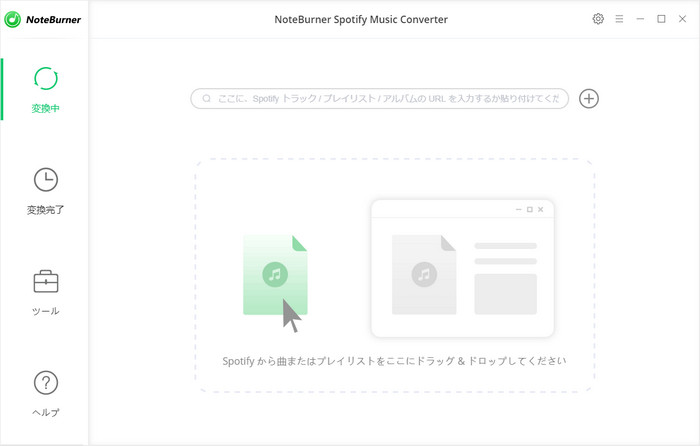
ステップ 2:メイン画面に表示する「+」ボタンをクリックして、音楽の追加ウィンドウを開きます。Spotify から録音されたい音楽や、プレイリストをドラッグアンドドロップすることで、ポップアップしたウィンドウに追加して、「追加」ボタンをクリック、検出された曲を確認して OK をクリックします。すると、指定した曲は自動的にメイン画面にリストされます。
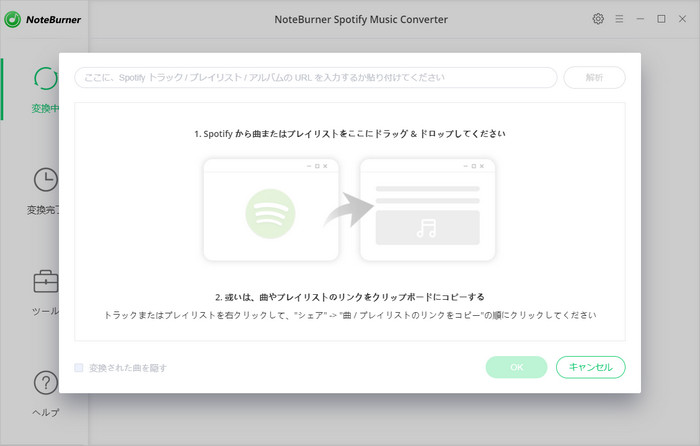
ステップ 3:メイン画面の右上に表示される歯車のようなボタンをクリックして、設定ウィンドウを開きます。出力形式の MP3、AAC、WAV、FLAC、AIFF から MP3 という出力形式に選択します。変換モードをデフォルトの>「Spotify モード」に設定します。ほかに、出力フォルダと出力品質も設定可能です。「出力フォルダを整理」にチェックをいれれば、変換された音楽はアルバム順番で自動的に整理してくれます。それから、出力品質を確保するため、1倍での変換スピードにチェックを入れたほうがいいと思います。
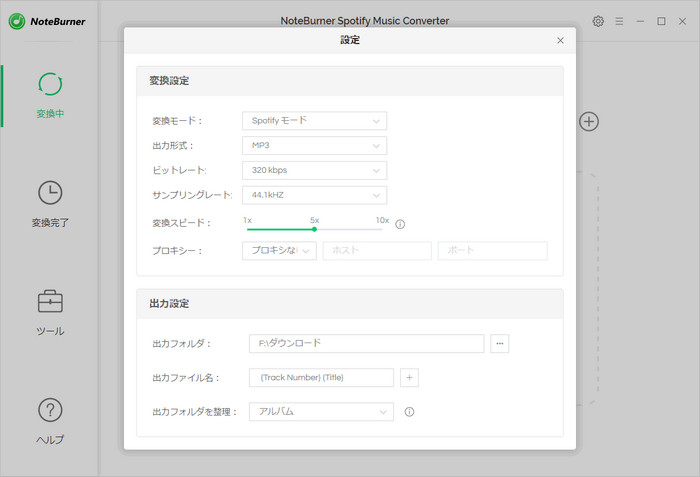
ステップ 4:設定が完了すると、設定ウィンドウを閉じます。右下部の「変換」ボタンをクリックするだけで、曲の録音、変換は自動的に行われます。変換が完了するまで、しばらく待ちます。
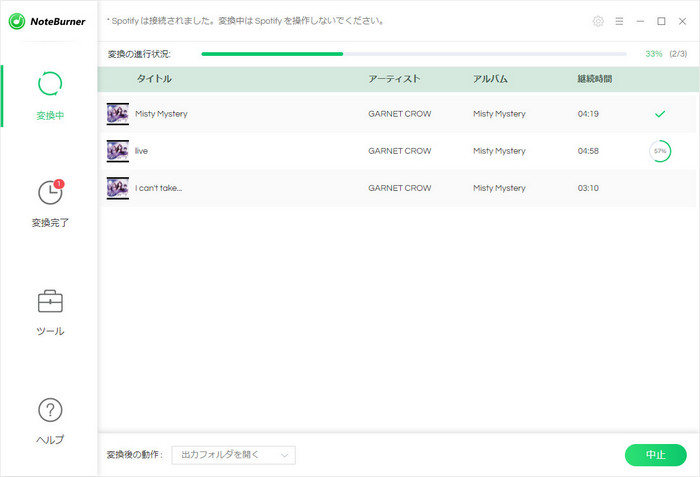
変換済みの MP3 音楽は iPhone に入れて、方法一の手順によって HomePod と連続すれば Spotify の音楽をストリーミングすることができます。
以上は、Spotify から音楽を HomePod で再生する方法のご紹介です。お役に立てれば嬉しいです。
あわせて読みたい:
Spotify での音楽を CD に焼く方法
Spotify から音楽を録音して MP3 形式で Mac に保存する方法
![]() Spotify 音楽録音は、プロの Spotify 音楽録音ソフトです。このソフトを使えば、Spotify から音楽や、プレイリストを劣化せずに録音し、MP3、AAC、WAV、FLAC、AIFF、ALACなどの音楽形式で永久に保存可能です。Windows 版と Mac 版も用意されております。もっと見る >>
Spotify 音楽録音は、プロの Spotify 音楽録音ソフトです。このソフトを使えば、Spotify から音楽や、プレイリストを劣化せずに録音し、MP3、AAC、WAV、FLAC、AIFF、ALACなどの音楽形式で永久に保存可能です。Windows 版と Mac 版も用意されております。もっと見る >>
無料ダウンロード
Mac 版
無料ダウンロード
Windows 版